本日、iOS10.3.1のアップデートがリリースされました。
ちなみにiOS9.3.1も2016年4月4日にリリースされたんですね。同じ日ってウケるww
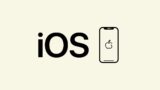
iOS10.3では、OSのファイルシステムが、今までのHFS+からAPFSへ変更になりました。Appleはなんで、ファイルシステム変更という大規模な変更を、マイナーアップデートでやったんだろうね。iOS11で変更してもいいと思うんだけど。
わたくしの環境では、iOS10.3へアップデートしたiPhone7 Plus、iPhone6s、iPad Airは、今のところ不具合は起きていません。
iOS10.3.1 で修正された不具合
iOS10.3.1 では、バグ修正とWi-Fiのセキュリティの改善が行われました。
Impact: An attacker within range may be able to execute arbitrary code on the Wi-Fi chip
Description: A stack buffer overflow was addressed through improved input validation.悪意のある攻撃者は、Wi-Fiチップ上で任意のコードを実行できる可能性があります。
スタックバッファのオーバーフローは、入力検証の改善により対処されました。
iOS10.3.1 へのアップデートの前に準備すること
iOS10.3.1 へのアップデートの前に準備することは、必ずバックアップを取るということです。
iOS10.3.1はマイナーアップデートとはいえ、アップデート後にiPhoneの動作がおかしくなる可能性はありますからね。
何か不具合が起こったとしても、元の状態に戻せるように、iPhoneのバックアップは必ず取ってくださいね。
iPhoneのバックアップには「iTunesバックアップ」と「iCloudバックアップ」の2通りの方法があります。以前のエントリーを参照します。
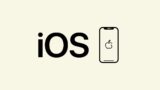
iTunesバックアップとiCloudバックアップの違い
それぞれの違いを見ていきましょう。
iTunesバックアップ
iTunesでのバックアップには、PCを使います。
PCを持っている方は、PCに繋いでiTunesでバックアップを取ることをオススメします。iTunesでバックアップを取ると、「データ」「アプリ」「設定」などもバックアップするため、復元後に、今までと全く同じ環境で使うことが可能です。また、サードパーティーのアプリの再ダウンロードもないので、復元にかかる時間が圧倒的に早いのも特徴です。ただし、アプリによってはデータを引き継げないものもあるのでご注意ください。→Google Authenticatorのデータは引き継げません。
iCloudバックアップ
iCloudバックアップは、Wi-Fi環境にあれば、iPhone本体のみでバックアップを取ることが可能です。
PCを持っていない人は、iCloudバックアップしか選択肢はありません。
デメリットは、iTunesバックアップと較べると、復元までの時間がかかることです。サードパーティーのアプリは、復元後に再ダウンロードするので、iTunesバックアップよりも2時間くらい余分な時間がかかってしまいます。
あと、サードパーティのアプリの設定項目も、再設定が必要になります。
iOS10.3.1でMVNOは使えるの?
IIJmioは、iOS10.3の動作検証を行っています。
わたくしのiPhone7 Plusに刺さってるIIjmioは、iOS10.3.1で問題なく使えます。
↓IIJmioからも正式に発表ありました。
本日配信されましたiOS 10.3.1に対応したiPhone/iPadを検証し、動作確認済み端末を更新しました。すべての端末で今まで同様にご利用いただけますので安心してアップデートしてください。https://t.co/jnZNsZHK4T
— IIJmio (@iijmio) 2017年4月4日
IIJmioはIPv6が使える
IIjmioでは、IPv6が使えるようになっておりますので、構成プロファイルを新しいものに入れ替えることをオススメします。
iOS10.3において、ドコモLTE網(タイプD)でIPv6が利用可となったことが判明しました。詳細およびIPv6対応版APN構成プロファイルをhttps://t.co/cZzpqPaZRw にて公開しました。全機種の確認は今しばらくお待ちください。
— IIJmio (@iijmio) 2017年3月28日
iOS10.3.1 へアップデートしたiPhoneをサクサク動かす
iOS10.3.1へアップデートしたら、iPhoneの動作がもっさりと重くなった方もいると思います。iPhoneをサクサク動かす方法を紹介します。
「視差効果を減らす」をオン
デフォルトでは、画面に奥行き感を演出しています。
iOS では、視差 (パララックス) 効果を利用して、デバイスのホーム画面とその他の領域に奥行き感を演出しています。
サクサク動かしたいのなら、「視差効果を減らす」をオンにします。
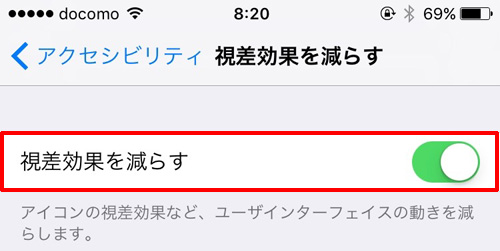
- 「設定」→「一般」→「アクセシビリティー」を開く
- 「視差効果を減らす」をオンに
「Siri」をオフに
「Siri」を使ってない方は、「Siri」をオフにします。サクサク動きますよ。
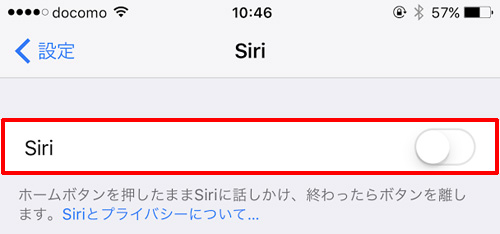
- 「設定」→「Siri」を開く
- 「Siri」をオフに
「Siriの検索候補」をオフ
あまり賢くないので、迷わずオフでいいと思います。
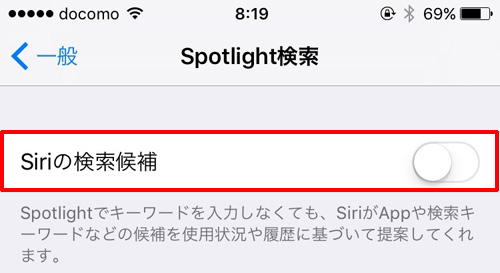
- 「設定」→「一般」→「Spotlight検索」を開く
- 「Siriの検索候補」をオフに
「検索の候補」をオフ
あまり使い勝手は良くないです。サクサク動かすならオフにします。
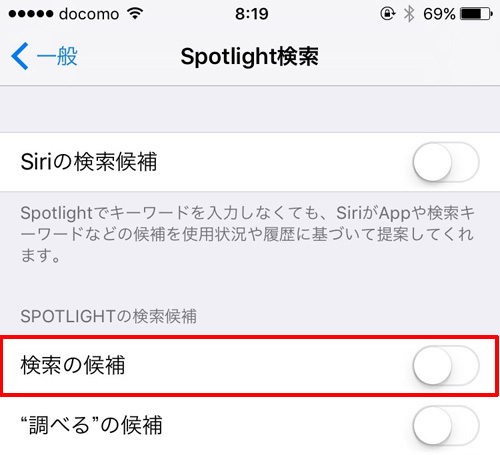
- 「設定」→「一般」→「Spotlight検索」を開く
- 「検索の候補」をオフに
「”調べる”の候補」をオフ
これ使ってる人いるのかな?
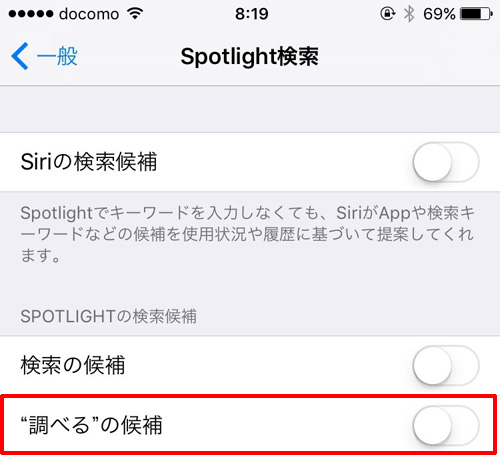
- 「設定」→「一般」→「Spotlight検索」を開く
- 「”調べる”の候補」をオフに
「Appのバックグラウンド更新」をオフ
使用頻度の高いアプリのみオンにします。残りはオフにしましょう。SNSアプリは、オフにすると通知が来ませんのでご注意ください。
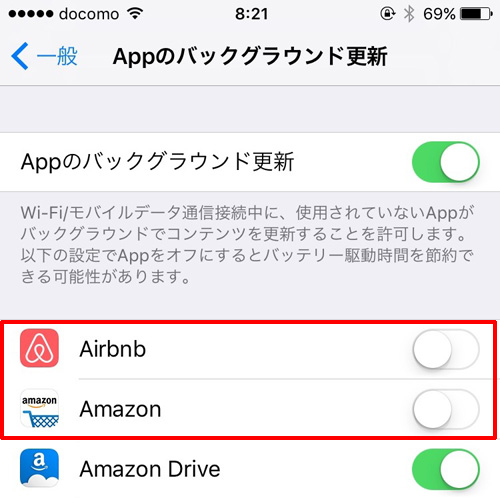
- 「設定」→「一般」→「Appのバックグラウンド」を開く
- 「Appのバックグラウンド」に表示されるアプリを個別にオフにする
クリーンインストールをすれば、もっとサクサク動きます
上記の設定を行ってもiPhoneの動作が遅い場合、クリーンインストールを行えばiPhoneはサクサク動くようになります。
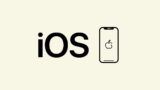
クリーンインストールの流れ
- PCを持っていれば、iTunesバックアップを取る
- PCを持ってなければ、iCloudでバックアップを取る
- iPhoneを初期化する
- iPhoneをバックアップから復元する
PCをお持ちでない方は「iTunesバックアップ」の代わりに、「iCloudバックアップ」を取ります。iCloudバックアップでは、「写真」「iCloudメール」「連絡先」「カレンダー」「リマインダー」「Safariのブックマーク」「メモ」「キーチェーン」は復元できますのでご安心ください。
まとめ
以上がiOS10.3.1をサクサク動かす方法です。
設定だけでサクサク動かなければ、クリーンインストールを考えてください。
クリーンインストールは慣れてくれば、1時間もあれば終わります。バックアップさえしっかり取っておけるのであれば、クリーンインストールをオススメします!

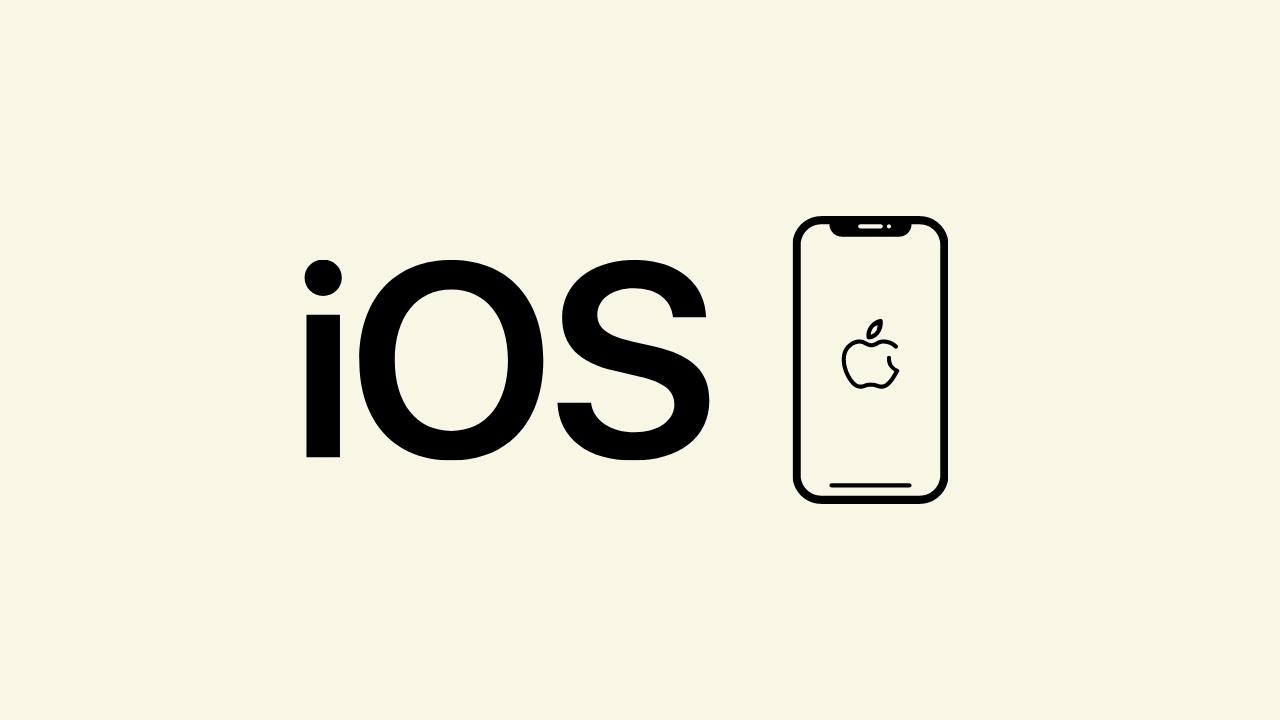
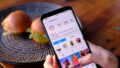









ナレッジ